Cuando se trata de una forma de comunicación segura, Signal se encuentra entre las pocas aplicaciones que ofrecen mensajería encriptada en todas las plataformas en las que está disponible. También es una de las únicas aplicaciones populares que es gratuita y de código abierto que permite a los investigadores de seguridad inspeccionar los códigos presentes en el servicio, así como comprobar la calidad del cifrado.
Si no ha usado o oído hablar de Signal antes, se sorprenderá al saber que, además de mensajería segura, el servicio también ofrece compartir archivos, notas de voz, imágenes, GIF, mensajes de video y más. Para mantenerse al día con las necesidades de sus usuarios en todo el mundo, Signal ahora ofrece llamadas cifradas grupales para todos en la plataforma y estamos aquí para ayudarlo a comprender cómo podrá usarlo en su dispositivo.
Nueva función: ¡Llamadas grupales encriptadas en Signal!
Para estar a la altura de las salas de WhatsApp y Facebook Messenger, Signal está agregando llamadas de audio y video grupales para todos los que usan el servicio de mensajería. Signal ha confirmado que las llamadas grupales, como todo lo demás en el servicio de mensajería, estarán cifradas de extremo a extremo y, por lo tanto, serán privadas.
Relacionado: ¿Por qué necesita el cifrado de extremo a extremo para videollamadas y mensajes?
La nueva función de llamadas grupales está disponible en todas las plataformas donde se puede acceder a Signal, incluidos iOS, Android y escritorio. Al igual que sus contrapartes, podrá elegir entre la vista de cuadrícula y la vista de enfoque cuando observe a otros participantes durante la llamada grupal.
¿Que necesitas?
Para poder realizar llamadas grupales a través de Signal, debe cumplir con los siguientes requisitos:
Tienes la última versión de la aplicación Signal en tu dispositivo. Puede descargarlos desde los siguientes enlaces: Android: Signal v5.0.3 o posterior iOS: Signal v.5.0.0 o posterior Escritorio: Signal v1.39.2 o posterior Los participantes de la videollamada son miembros del mismo chat de Signal New Group ( El grupo heredado y el grupo MMS inseguro no tienen esta función disponible)
¿Con cuántas personas llaman en grupo en Signal?
Aunque el servicio ofrece la creación de grupos de tamaños de hasta 150 miembros, Signal solo le permite realizar llamadas grupales con hasta 5 participantes en un momento dado en todas las plataformas. Sin embargo, la compañía ha revelado que tiene planes para permitir más participantes en una llamada grupal pronto, pero el plazo exacto para dicha actualización no está disponible en este momento.
Por el contrario, WhatsApp le permite hablar con hasta 8 participantes a la vez durante una llamada grupal, mientras que las salas de mensajería de Facebook le ofrecen la posibilidad de hablar con hasta 50 personas simultáneamente en una llamada grupal. Telegram, por otro lado, aún no ha lanzado una opción de videollamadas grupales.
Cómo hacer videollamadas grupales de forma segura en Signal
Para iniciar una llamada de video o voz grupal encriptada en Signal, abra la aplicación de escritorio o móvil de Signal en su dispositivo, y luego abra el chat de Signal New Group con cuyos miembros desea hablar en una llamada grupal.
Una vez que esté dentro de un grupo, toque o haga clic en la cámara icono en la parte superior. 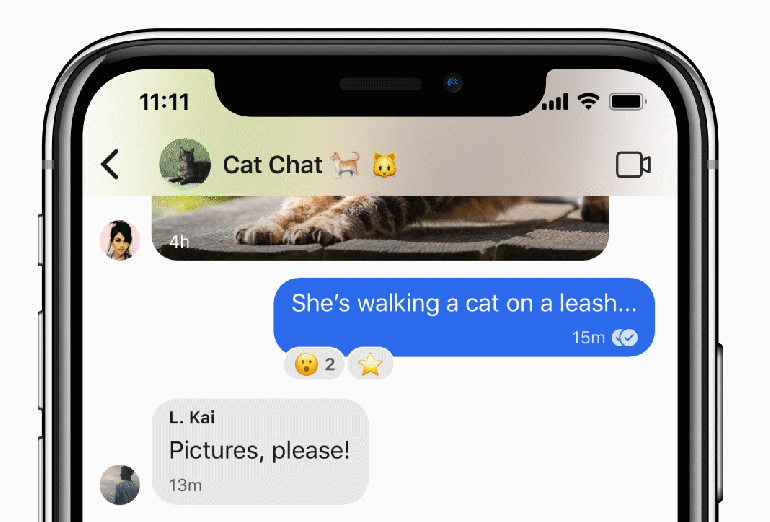
En la siguiente pantalla, seleccione la opción ‘Iniciar llamada’ o ‘Unirse a la llamada’ para realizar llamadas grupales con sus colegas, amigos o familiares.
Cuando inicias una llamada grupal en Signal, otros miembros del mismo Signal New Group recibirán una notificación en sus dispositivos. Su chat grupal también contendrá una alerta sobre la videollamada dentro del hilo del chat.
Cómo comprobar quién está en una llamada grupal en Signal
Cuando estás en una llamada grupal en Signal, puedes verificar quiénes están presentes en ella tocando el ícono del grupo  en la cima.
en la cima.
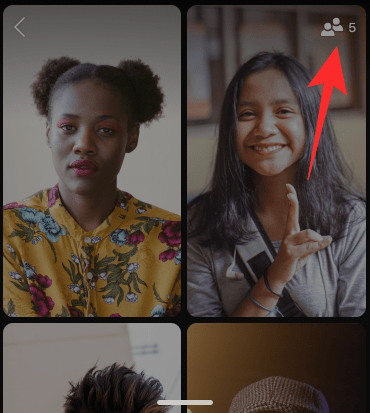
Cuando haga eso, aparecerá en su pantalla una lista de todos los participantes que están conectados a una videollamada grupal.
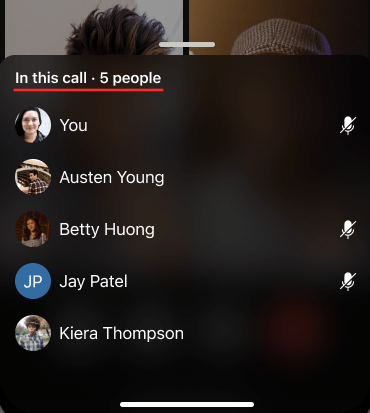
Esta lista de participantes también aparecerá cuando esté a punto de iniciar o unirse a una videollamada grupal en Signal. Los participantes aparecerán en el resumen de la llamada en la parte superior de la pantalla si está iniciando una videollamada grupal en la aplicación Signal en iOS o Android. En la aplicación de escritorio, puede ver la lista de participantes antes de una videollamada grupal debajo de su foto de perfil.
Cómo cambiar entre diferentes diseños en una llamada grupal
Si ya está en una videollamada grupal en Signal, tendrá la capacidad de cambiar entre dos vistas según la cantidad de personas con las que esté conversando. De forma predeterminada, si hay tres o más personas en una llamada de grupo, verá un diseño de cuadrícula con todos los participantes en su pantalla.
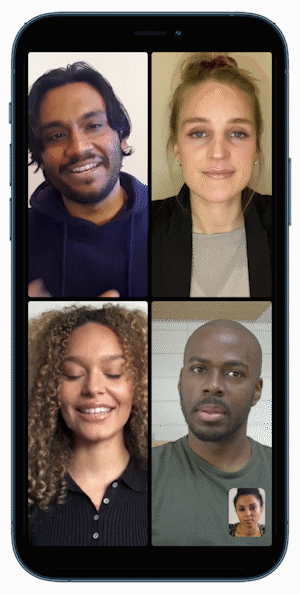
Si solo desea ver a la persona que está hablando activamente durante la videollamada, deslice hacia arriba en la pantalla de la llamada. Esta vista debe enfocarse completamente en un usuario cuyo micrófono esté activo en la llamada.
En cualquier momento durante una videollamada grupal, puede volver a la vista de cuadrícula deslizando hacia abajo en la pantalla de la llamada. Puede cambiar entre la vista de cuadrícula y la vista de enfoque deslizando hacia arriba y hacia abajo en la pantalla en cualquier momento durante la llamada.
¿Puedes enviar mensajes durante una llamada grupal?
Si. Incluso durante una videollamada grupal, podrá utilizar otros aspectos de Signal en su dispositivo. Esto significa que puede enviar mensajes de texto a personas dentro del grupo o enviar mensajes de texto a otra persona sin necesidad de salir de la videollamada grupal.
Cuando usa Signal en su escritorio, puede enviar mensajes a otra persona durante una llamada haciendo clic en minimizar  en la pantalla de llamada y luego pasar al hilo al que desea enviar un mensaje.
en la pantalla de llamada y luego pasar al hilo al que desea enviar un mensaje.
En la aplicación móvil Signal en iOS y Android, puede enviar mensajes mientras está de guardia simplemente volviendo o tocando la flecha hacia atrás (si está visible) en la pantalla.
Puede activar el modo de pantalla completa de la videollamada en cualquier momento tocando la vista previa del video disponible en su pantalla.
RELACIONADO
